MetaTrader 4 平台是一款功能强大的交易工具,可为经验丰富的交易者提供大量的有用功能。但有时候,这可能是一个缺点。
如今, MetaTrader 4 已占据主流市场并成为许多经纪商提供的平台,因此,了解该如何清理工作区并通过平台做出尽可能高效的分析,这一点是非常有用的。
通常,在首次安装后,MetaTrader 4 会打开多个图表,每个图表至少附加一个指标。这可能会让交易新手感到困惑。连一些经验更丰富的交易者也会觉得它的信息过多,干扰注意力。
本指南解释了如何通过几个简单步骤来删除不必要的元素,使 MetaTrader 4 仅显示一个干净的图表。
如何关闭图表
默认情况下,MetaTrader 4 一开始会打开多个图表窗口。
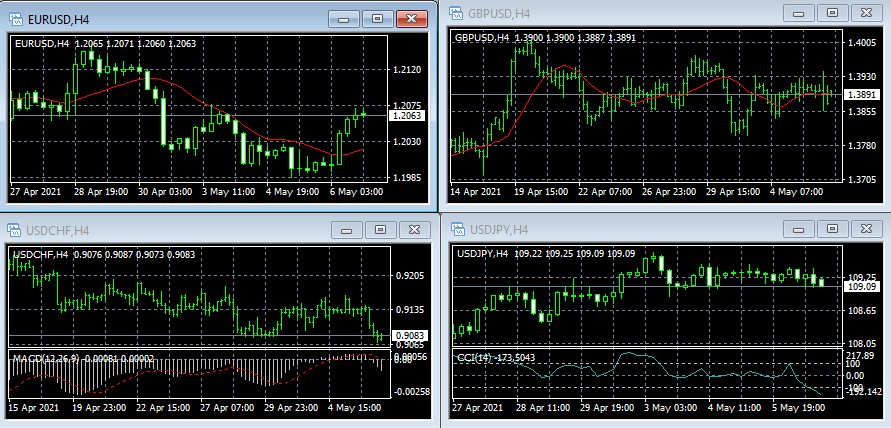
您可能会想要关闭其中几个窗口。如要关闭不需要的图表窗口,请点击“关闭”按钮(位于图表窗口右上角的 X)。或者,您可以使用 Ctrl+F4 组合键关闭活动图表。
以下是 MetaTrader 4 工作区示例,它只保留一个图表窗口,其他窗口均被关闭。
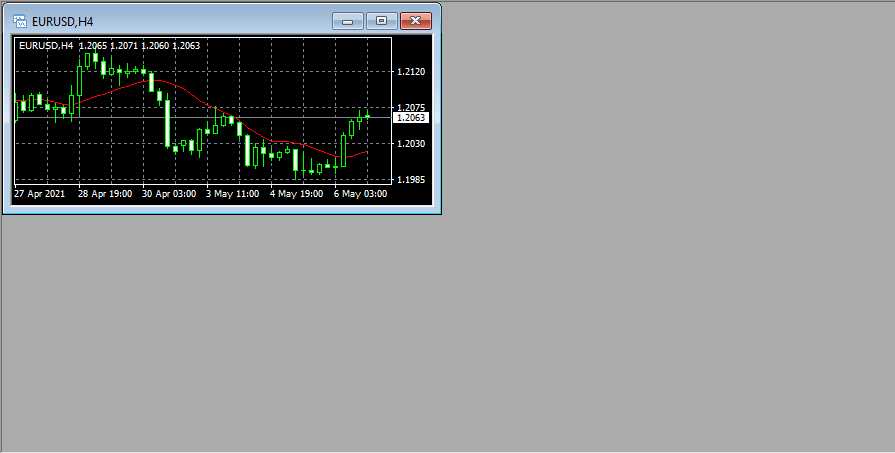
接下来,您可能想让图表铺满整个工作区。为此,请点击“关闭”按钮左侧的最大化按钮。或者,您可以双击 图表的标题。 然后,您的图表外观将会如下所示。

如果您在有其他图表窗口打开的情况下将图表最大化,则您可以使用位于当前活动图表下的选项卡在图表之间切换。
如何移除指标
接下来,让我们开始移除指标。为此,您需要先调出指标列表。 请用右键点击图表。 右键菜单将会弹出。 点击指标列表选项。
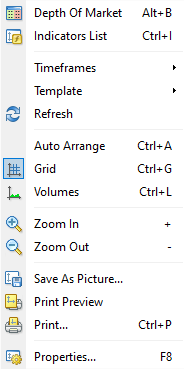
您也可以使用Ctrl+i组合键调出当前活动图表的指标列表。如果当前活动图表没有附加任何指标,则无法调出指标列表。
在指标列表中点击要删除的指标,然后点击删除按钮。
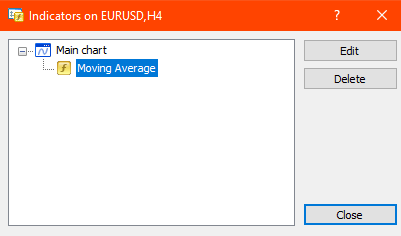
以下是删除所有指标后,您的图表大概会呈现的外观。

如何从图表中移除元素
您可能仍想从图表中移除一些元素,例如网格线、用于显示当前价格水平的曲线,以及图表左上角的 OHLC(开盘价、高点价、低点价、收盘价)数值。
为此,请用右键点击图表。此时,请从右键菜单中选择属性选项。或者,您可以点击
“属性”窗口包含两个选项卡:颜色与常用。
在“颜色”选项卡中,您需要修改网格线的颜色。为此,请点击网格线右侧的颜色方框,或者指向颜色名称右侧的向下的箭头(默认情况下为 LightSlateGrey)。
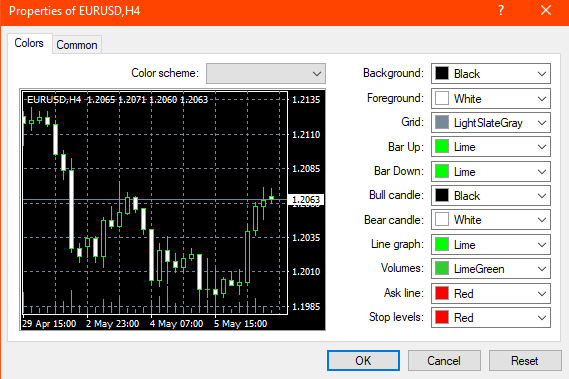
如要隐藏网格线,您可以选择相同的颜色作为背景色。但更简单的方法是选择无。在这种情况下,即使您决定修改背景色,网格线也不会出现。这也会隐藏显示当前价格水平的曲线。
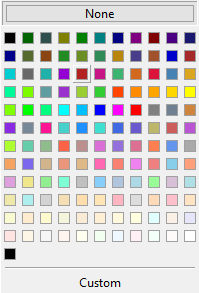
在“常用”选项卡中,取消选中显示 OHLC选项。您也可以取消选中显示网格线选项,但如果您已经修改网格线颜色,则无需进行这项操作。
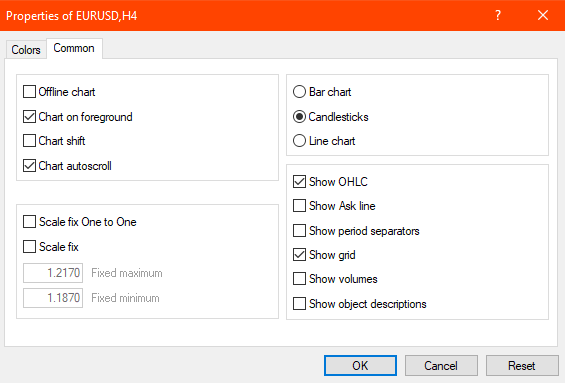
如果您在未修改网格线颜色的情况下在"常用"选项卡中关闭网格线,您会看到当前的价格水平线。

OHLC 设为关闭且网格线颜色设为无之后,您的图表外观将显示如下。

此时,您可以开始无干扰地使用图表,或开始添加您需要的元素及指标。
如果您想分享您的意见、观察和结论,或者只是想询问有关清理 Meta Trader 4 工作区的问题,您可以随时加入我们的论坛参与讨论。